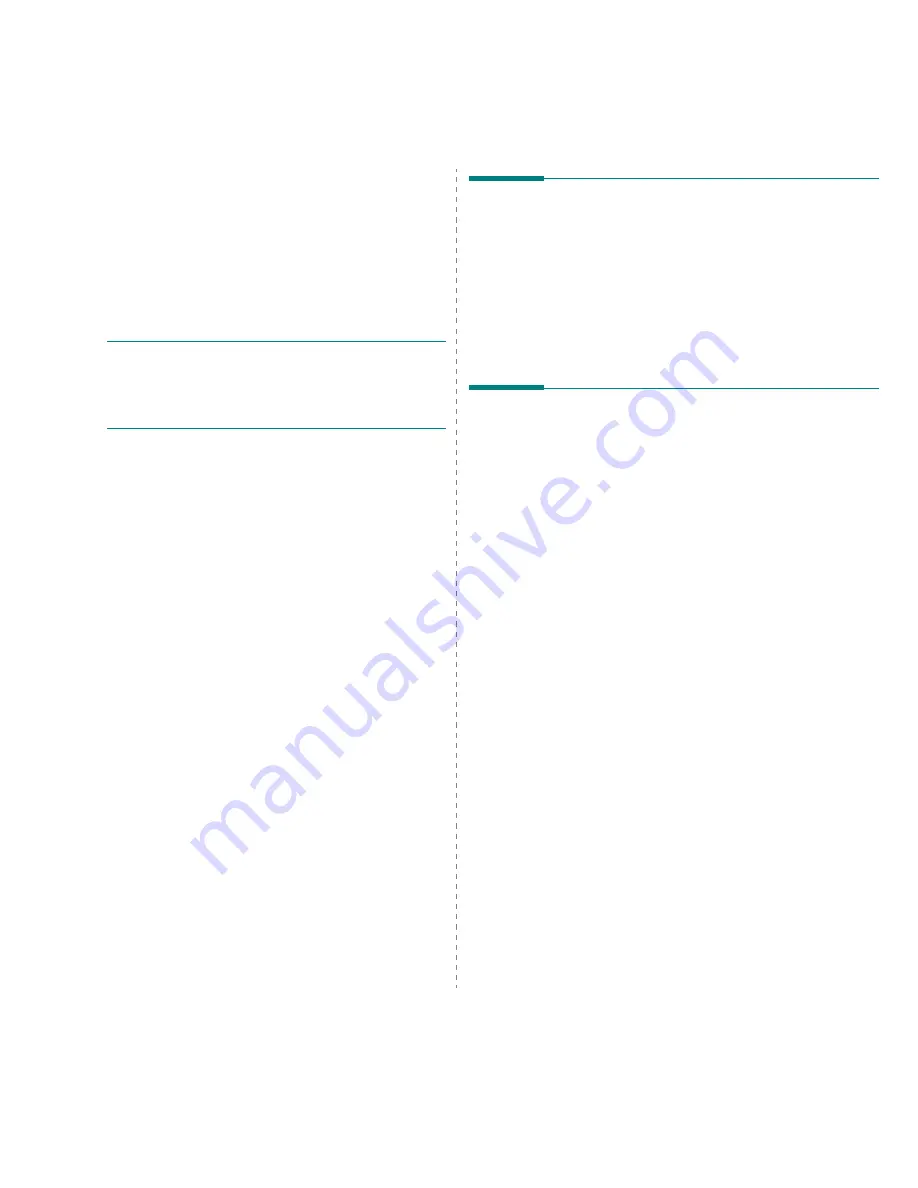
Cómo compartir la impresora localmente
22
4
Cómo compartir la impresora
localmente
Puede conectar la impresora directamente a una computadora de la red,
que se denomina “equipo anfitrión”.
El siguiente procedimiento es para Windows XP. Para otros sistemas
operativos de Windows, consulte el Manual del usuario de Windows
o la ayuda en línea.
N
OTAS
:
• Controle el sistema operativo compatible con su impresora. En el
Manual del usuario de la impresora, consulte la sección Compatibilidad
con sistemas operativos en Especificaciones de la impresora.
• Si necesita saber el nombre exacto de la impresora, puede consultar
el CD-ROM suministrado.
Configuración del equipo anfitrión
1
Inicie Windows.
2
En el menú
Inicio
, seleccione
Impresoras y faxes
.
3
Haga doble clic en
el icono del controlador de impresión
.
4
En el menú
Impresora
, seleccione
Compartir
.
5
Marque la casilla
Compartir esta impresora
.
6
Complete el campo
Nombre compartido
y luego haga
clic en
Aceptar
.
Configuración del equipo cliente
1
Haga clic con el botón derecho del mouse en
Inicio
de Windows y
seleccione
Explorar
.
2
Seleccione
Mis sitios de red
y, a continuación, haga clic con el
botón derecho del mouse en
Buscar equipos
.
3
Complete la dirección IP del equipo anfitrión en el campo
Nombre
de equipo
y, a continuación, haga clic en
Búsqueda
. (Si el equipo
anfitrión requiere un
Nombre de usuario
y una
Contraseña
,
complete el Id. de usuario y la contraseña de la cuenta del equipo
anfitrión).
4
Haga doble clic en
Impresoras y faxes
.
5
Haga clic con el botón derecho del mouse en el icono del
controlador de la impresora y seleccione
Conectar
.
6
Haga clic en
Sí
, en caso de que aparezca el mensaje de
confirmación de la instalación.
Summary of Contents for CLX-3170FN series
Page 183: ...REV 3 00 ...
















































